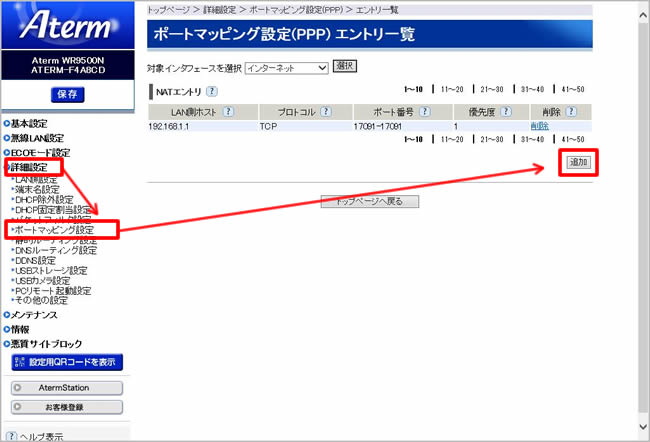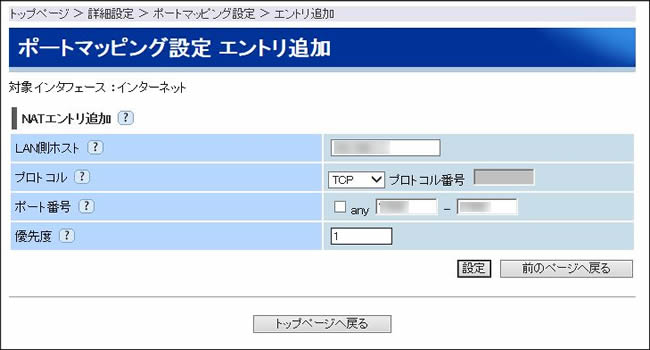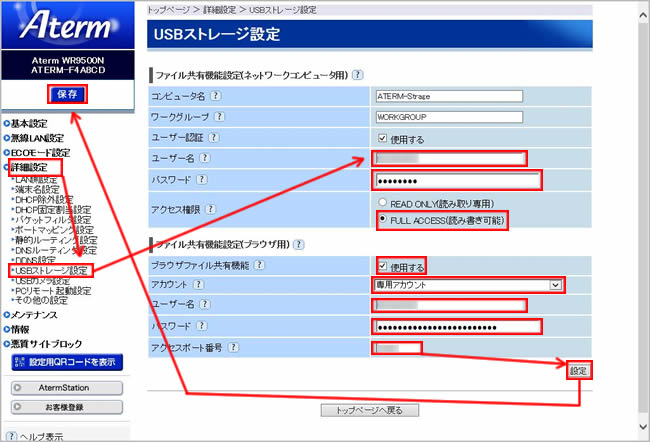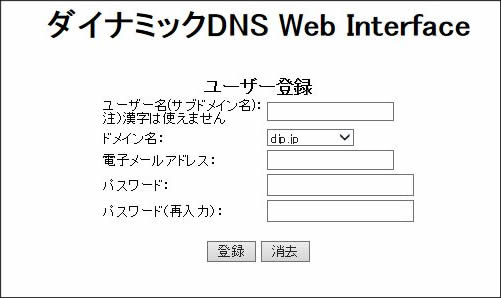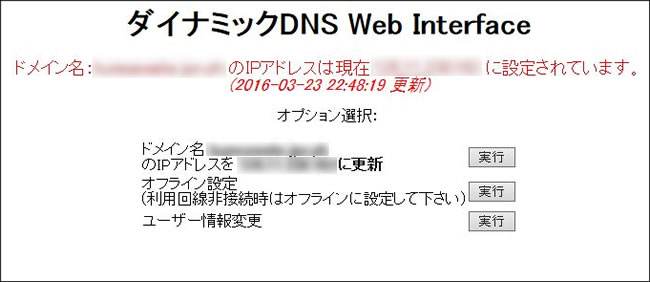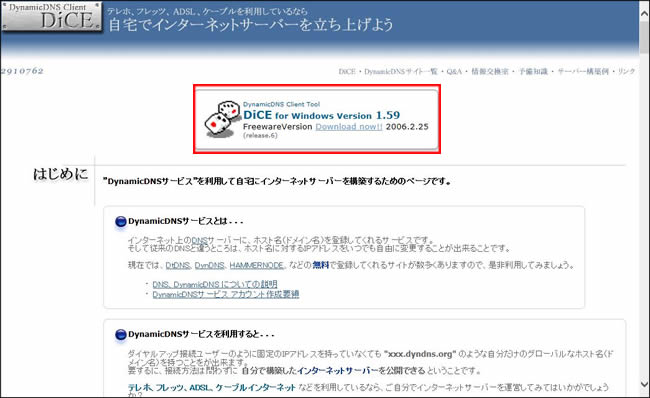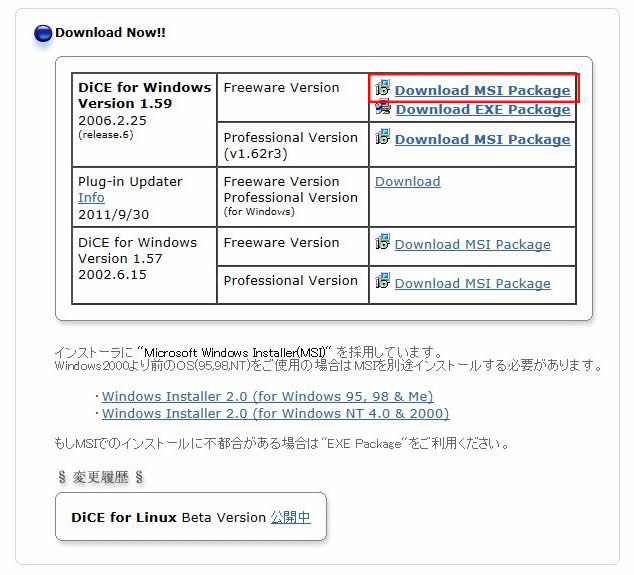Aterm WR9500Nでポート開放し外部からUSBストレージにアクセスできるようにする
自宅のルーター「NEC Aterm WR9500N」にはUSBストレージを接続することができます。このストレージを外部からアクセスできるようにして簡易NASを構築することができるようなので、試してみました。
Aterm WR9500Nの設定画面を表示
http://192.168.0.1/
のように、予めデフォルトで設定されているIPアドレスをウェブブラウザに入力してアクセスすると、ログイン画面が表示されます。
※192.168.1.1などのときもあります。
メニュー→「詳細設定」→「ポートマッピング設定」→「追加」をクリックします。
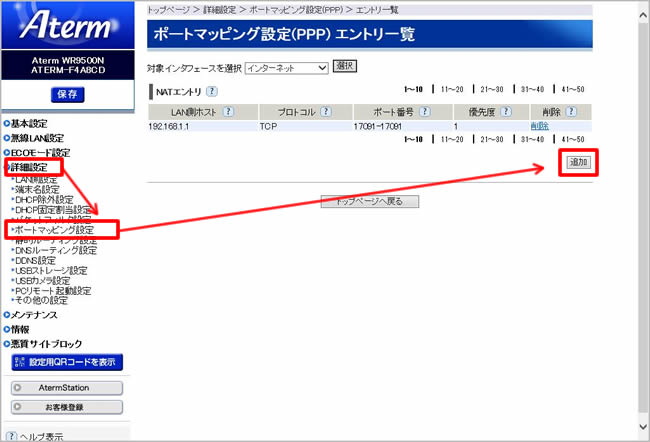
LAN側ホスト
アクセスしたい機器のIPアドレス(この場合はルーターのIPアドレスなので192.168.0.1)。
プロトコル
TCPまたはUDP。ここではTCPを選択します。
ポート番号
決まった番号がある場合を除き、任意の数字を入力する(1~65535の間)。
優先度
1と入力します(既に1が使われている場合はその他の数字)。
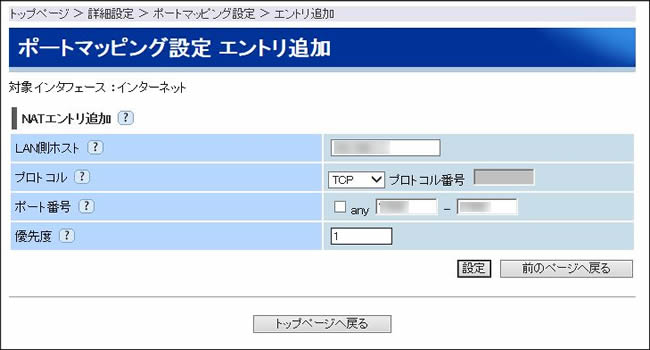
USBストレージの設定
ルーターにUSBストレージを接続してから、ルータにログインし、メニューから「詳細設定」→「USBストレージ設定」をクリックします。
「ファイル共有機能設定(ネットワークコンピュータ用)」では、
ユーザ認証は「使用する」にチェックを入れ、ユーザ名とパスワードは任意のものを入力します。
「ファイル共有機能設定(ブラウザ用)」では、以下のように設定します。
アカウント:専用アカウント
ユーザー名:任意
パスワード:任意
アクセスポート番号:ポートマッピング設定で指定したポート番号
→「設定」→「保存」をクリックして、設定を保存します。
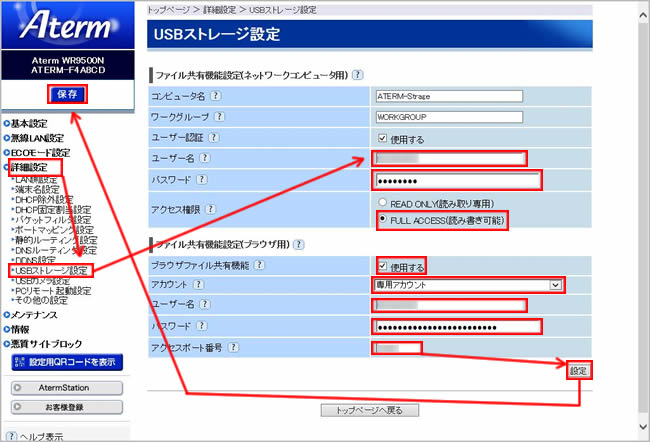
グローバルIPアドレスがある場合
グローバルIPアドレスとは、プロバイダ契約をしたときに割り振られる固定のIPアドレスです。このIPアドレスは変化することがなく、プロバイダと契約している限りは、あなただけのものとなります。
グローバルIPアドレスがある場合には、ルーターの外部向けIPアドレスをグローバルIPアドレスに設定すれば、ブラウザにそのIPアドレスと開放したポート番号を入力すれば、USBストレージにアクセスできるようになります。
ルーターにログインして、メニュー→「基本設定」→「接続先設定」→「高度な設定」をクリックします。
「IPアドレスの自動取得」が「使用する」になっている場合、グローバルIPアドレスが設定できないのでチェックを外し、IPアドレスを入力します。
グローバルIPアドレスがない場合
プロバイダからグローバルIPアドレスが割り当てられていない場合には、上記の「IPアドレスの自動取得」の「使用する」にチェックを入れたままにしておきます。
IPアドレスを固定できないと、IPアドレスが変わってしまったらその都度アクセスできるように設定しなおさなければなりません。
しかし、IPアドレスが変わるたびに設定を修正するのは手間なので、DDNSというサービスを利用します。
DDNSとは
DDNSとは、DynamicDNSの略で、固定されていないIPアドレスをあるドメイン名とひもづけてくれるサービスです。
DDNSには有料のサービスもありますが、無料のものもあります。今回は無料のサービスを利用してみます。
無料のサービスにもいくつかありますが、その中からieServer.netを使います。
メニューから「新規ユーザー登録」を選択して、ユーザー名(任意)、ドメイン名(リストから選択)、電子メールアドレス、パスワード(任意)を入力して「登録」をクリックします。
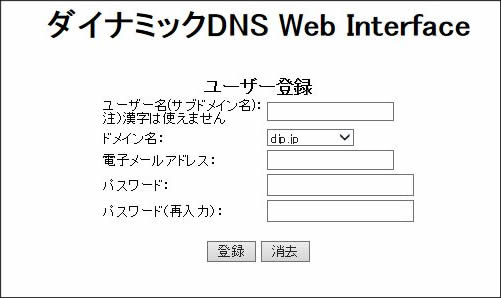
登録後、ログインすると現在のIPアドレスを教えてくれます。
これでIPアドレスとドメイン名をひもづける設定が完了しました。
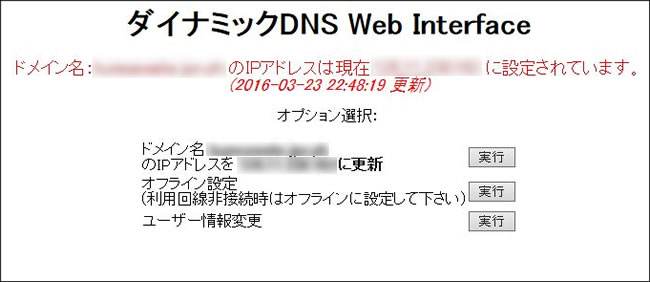
しかし、このままではIPアドレスが変わるたびに登録し直さなければなりません。それでは意味がないので、IPアドレスが変わったらその設定を反映させるソフトを使います。
DiCEをインストール
DynamicDNS Client DiCEにアクセスして、「DiCE for Windows Version x.xx」の「Download now!!」をクリックします。
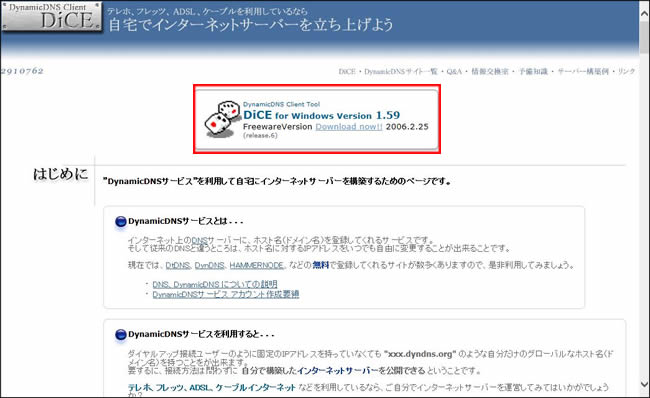
「DiCE for Windows Version x.xx」の「Freeware Version」の「Download MSI Package」をクリックしてダウンロードします。
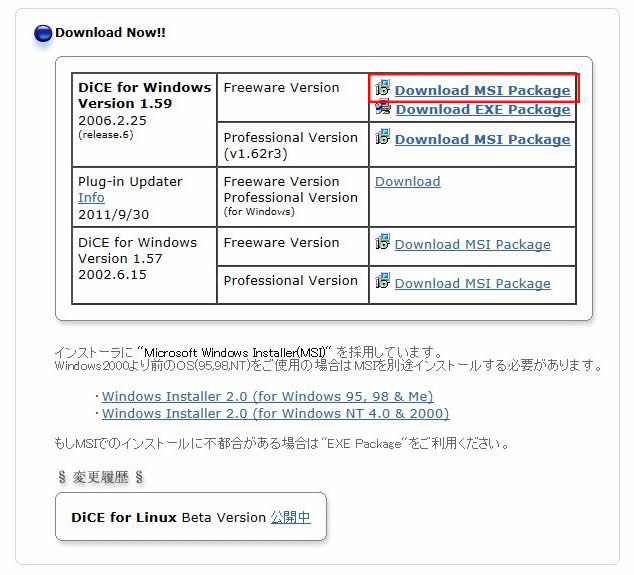
DiCEを起動して、「イベント」→「追加」をクリックします。


「説明」には適当な名前を付けます。
イベントタイプは「DNS更新」にチェックを入れます。
「一般」タブを開きます。
「サービス」には、プルダウンリストから利用しているサービスを選びます。ここにないサービスには対応していません。
「ホスト名」はieServerで設定したドメイン名のうち、自分で入力したオリジナルの部分(サブドメイン名)を入力します。
「ドメイン名」は、ieServerで設定したドメイン名のうち、プルダウンリストで指定した部分を選びます。
「ユーザー名」と「パスワード」はそれぞれieServerで設定したものを入力します。
「イベント有効」にチェックを入れ、スケジュールの頻度を「IPアドレス変化時」にします。また、変化が無い時は、そのDDNSサービスにおいて、更新しないとサービスを自動的に終了してしまう期限が何日かを調べて、それよりも少ない日数を指定します。
「保存」をクリックします。
なお、DiCEは常に起動させてバックグラウンドで動かしていないと意味がありません。
アクセスできるか確認する
以上で、外部から自宅のAterm WR9500Nに接続したUSBストレージにアクセスする準備が整いました。早速試してみましょう。
自宅のネットワーク以外の場所で、ブラウザに先ほど設定したドメインとポート開放した番号を入力します。
例えば、ドメインがkuuur.netで、ポート番号が11111の場合には、ブラウザに
https://kuuur.net:11111/
と入力します。すると、ログインするためのアカウントとパスワードを入力する画面になるので、正しいアカウントとパスワードを入力すればアクセスできるようになります。
関連記事